【Xmind官方下载】Xmind中文版下载 v11.1.0 官方正式版
软件介绍
Xmind官方版是一款非常实用的思维导图制作工具,软件包括思维管理、商务演示、与办公软件协同工作等功能,可快速打开、关闭和切换视图。软件可视化思维模式,具备可扩展、跨平台、稳定性和性能,能够帮助用户快速进行办公思维导图制作,促进工作上的沟通协作,提高用户工作效率。
Xmind官方版作为一款非常实用的办公软件,能够让用户快速捕捉创意与灵感,通过直观、友好的图形化操作界面,将思想、策略及商务信息转化为行动蓝图。用户还可以使用这款软件将思维导图以ppt、word等图片格式进行导出,帮汉族用户更好的进行办公协作。
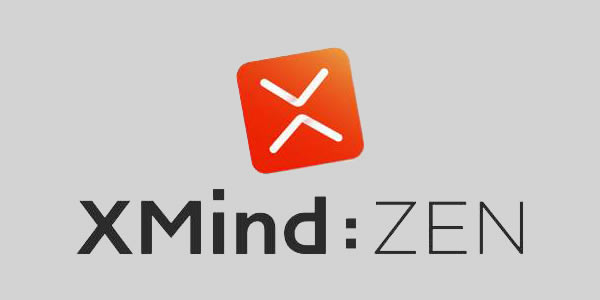
Xmind官方版软件特色
1、灵活的可视化信息平台
简洁灵活的可视化信息表达方式,关键业务信息将更加直接,更顺畅地在企业内部流动。
2、轻松组织信息
XMIND通过拖放操作调整思路的逻辑关系和层次结构,帮助用户轻松地整理脑海中凌乱的思绪和爆炸式的信息,令您更快的开发思想,构建更完美的计划。
3、让协作更加轻松顺畅
基于Eclipse RCP的XMIND可以与MS Office、Open Office无缝链接,为团队提供多样化的信息展示方式。通过形象的头脑风暴和计划来节约时间,然后将内容导出成图像,PDF文档等,然后整合到引导项目的管理工具上。
4、提交功能强大的报告
使用XMIND模式将您的图形显示给他人,或者将图形内容导出到Microsoft PowerPoint、Word中,令复杂的思想和信息得到更快的交流。
5、全面提升办公效能
XMIND能帮助商务人士和小组在少的时间内完成多的任务。使用这些被证明有效的内容组织方法,能够提高会议效率和加快决策进程。

Xmind官方版软件功能
1、用户界面升级
用户界面的升级是有史以来最大的一次改动。带有全新大图标的工具栏、更加清晰的窗口风格和属性视图、重新设计的标签栏、以及改进的图标和剪贴画库。
2、主页控制面板
每次打开XMind,您都可以看见全新的主页控制面板。通过面板,您可以选择导图结构、选择一个漂亮的主题风格、打开最近使用的文件来创建思维导图。
3、甘特图
在“甘特图”视图中,您可以直接添加/修改任务信息,包括开始/结束日期、被指定人、优先级和进展。
4、信息卡
XMind提供直观独特的方法显示详细信息,每个主题的信息卡中,允许您显示或隐藏标签、备注、超链接和任务。
5、评论
可以将XMind文件发送给同事或朋友,征求他们的意见,这样他们便可以在您的思维导图上进行评论,而不是直接修改导图。
6、标注
标注是插入附加文本的一种很棒的方法,在XMind里,标注不仅是一种形状,也是附加到主题的真正附件,它还可以繁衍自己的子主题。
7、导出/打印导图大纲
以文本、PDF或MS Word文件格式导出思维导图大纲,得到一个宽泛的思维导图概述,以备后续使用。这有利于节省时间和提高生产力。通过打印大纲,思维导图会变成一系列想法的树状图形。
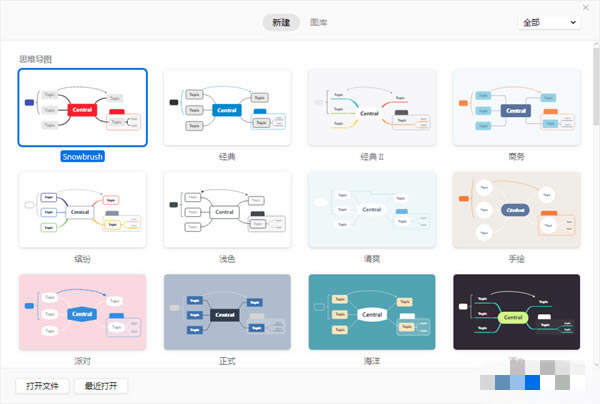
Xmind官方版使用方法
1、进入XMind,首先看到的是新建模板界面,这里可以挑选从某个模版开始,或者某种风格的空白图开始。
2、选择合适的导图结构,点击新建,进入导图绘制的画布界面。鼠标双击中心主题即可进入编辑状态,然后输入真正的中心主题,点击Enter键完成主题的编辑。
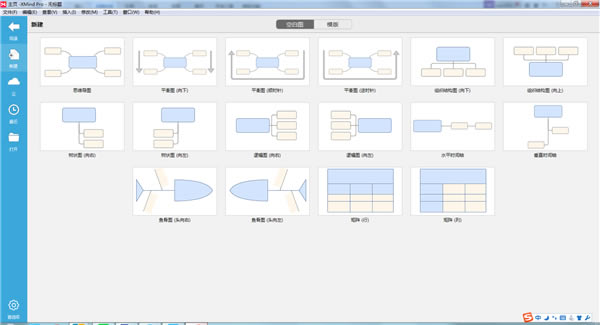
3、点击Tab/Enter键,即可创建第分支主题,双击修改内容。Enter键和Tab键,是XMind中非常重要的2个快捷键。
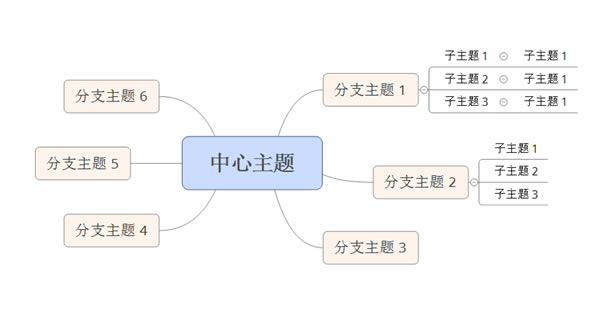
4、选中任何一个分支主题,点击Tab键来创建更深一层的主题来细化这个分支主题,即子主题。
5、完成大致的框架之后,XMind为用户提供了“风格”选项,选择“窗口”>“风格”指令,打开风格窗口进行选择应用。
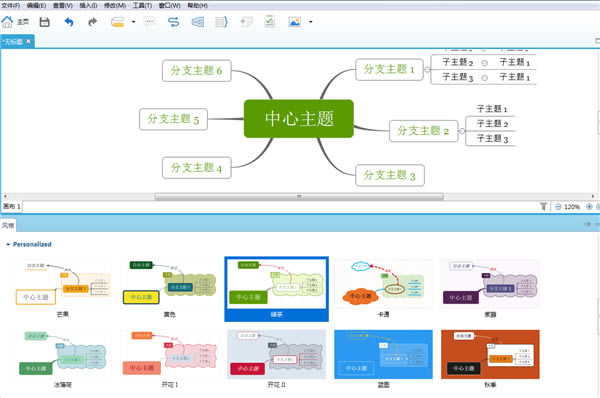
6、到这里,你的思维导图就基本完成啦,你也可以使用XMind软件自带的导图模板,XMind还支持用户自定义模版。
Xmind官方版常见问题
一、XMind提示安装无效配置路径解决方法
在安装XMind时,有童鞋遇到了错误的安装提示,本文就安装XMind时出现错误提示Invalid Configuration Location的情况进行讲解。
问题描述:
安装时出现如下错误提示窗口,提示Invalid Configuration Location。
问题分析:
1、大都是Win64位操作系统却选择安装了32位的XMind软件,不兼容罢了(一般64位的系统都是兼容32位的系统,只是有些软件没有优化好吧)。这并不是什么严重的问题,只是软件XMind的配置和电脑系统的配置不一致导致而已。重新下载个64位的软件即可。
2、过去的Vista 系统中,使用的是"Application Data"文件来暂存用户临时数据,而现在Win7或Win8大都是用 “AppData/Roaming”文件。这两者是等效的,只有有些软件没有特此优化而已。因此,我们只需要稍作修改,更新软件的配置文件指向 "AppData/Roaming" 文件即可。
问题解决:
1、右击XMind打开属性,找到XMind安装包的位置,或者你直接打开XMind安装包文件夹。
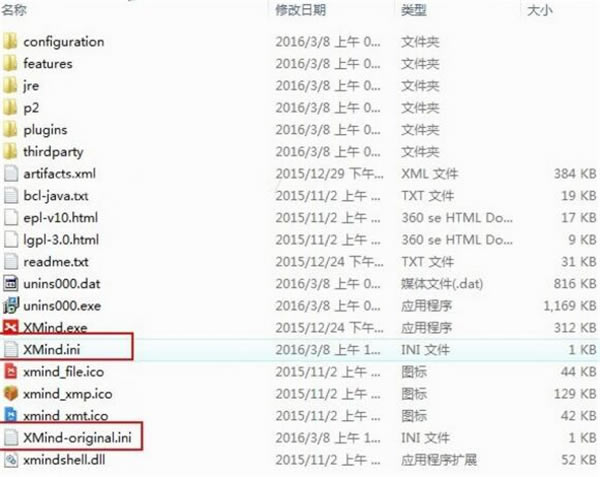
2、用记事本打开两个文件:“XMind.ini”和“XMind-original.ini”。
3、将两个文件的Application Data改为“AppData/Roaming”即可。
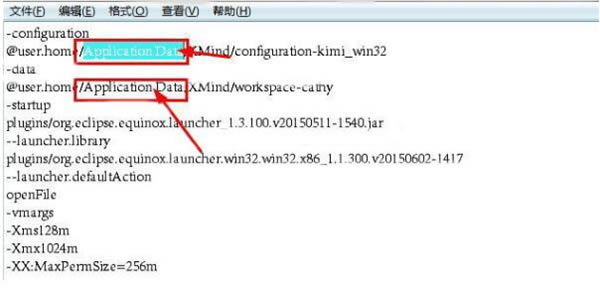
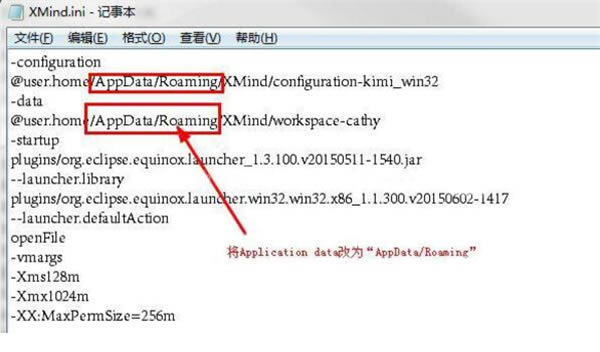
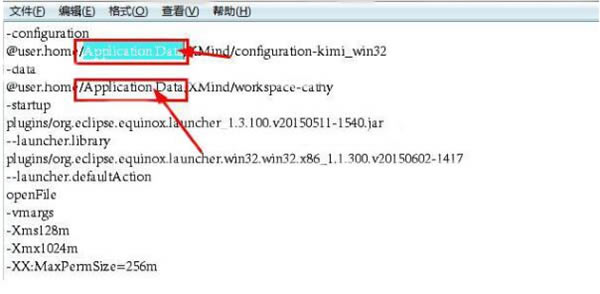
4、保存好,尝试着重新打开运行XMind思维导图,问题便能解决啦!
二、XMind保存出错怎么办?
Windows版XMind保存报错提示:
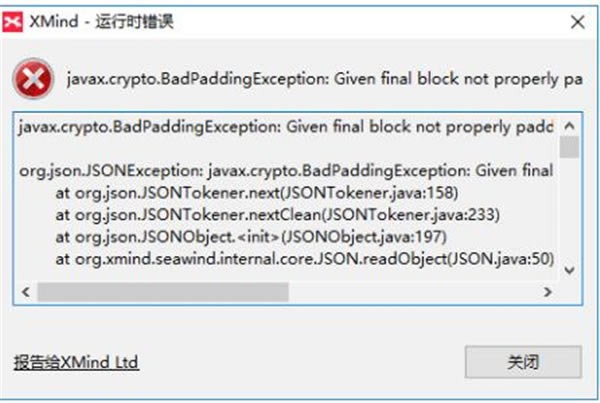
解决方法:
删除电脑中workspace里面的seawind文件夹,具体步骤如下:
1、在计算机中,通过点击或直接C盘搜索seawind,定位到C盘AppData下XMind中的seawind文件夹,删掉整个文件夹;

2、删除后,重新启动软件。如果上述操作后依然不能保存,重新安装一下XMind软件即可。
……
【Xmind官方下载】Xmind中文版下载 v11.1.0 官方正式版 >>本地高速下载
>>本地下载